Lorsque vous adressez un courriel à un ensemble de contacts dans Outlook, désigné officiellement comme une liste de distribution, il est souvent préférable de dissimuler les adresses électroniques des membres du groupe. Voici la méthode la plus simple pour assurer la confidentialité des données personnelles.
Qu’est-ce qu’un groupe de contacts?
Dans Office 365 (O365), la version de Microsoft Office par abonnement, les listes de distribution ont été remplacées par deux types de groupes distincts :
- Groupes O365: ces groupes sont conçus pour une collaboration instantanée entre plusieurs individus. Ils incluent une boîte de réception partagée, un calendrier, un espace de stockage de fichiers, un outil de planification et un bloc-notes OneNote. Ils sont particulièrement adaptés aux petites équipes projet, à l’organisation de répétitions d’une troupe de théâtre locale ou à tout autre contexte nécessitant des outils de collaboration rapides et faciles à utiliser.
- Groupes de contacts: il s’agit de regroupements d’adresses courriel. Au lieu d’ajouter chaque adresse individuellement à un message, vous pouvez simplement utiliser le nom du groupe, ce qui inclura automatiquement tous ses membres comme destinataires. Cela ressemble fortement à une liste de distribution, à une exception près : les listes de distribution (et les groupes O365) sont généralement visibles dans le carnet d’adresses global de votre entreprise, tandis que les groupes de contacts sont personnels.
Si vous n’avez pas O365 et que vous utilisez une version autonome d’Office sans applications web, vous disposez toujours des listes de distribution. Nous allons vous montrer comment masquer les noms des destinataires dans un groupe de contacts, mais les mêmes instructions s’appliquent également aux listes de distribution.
Pourquoi masquer les noms dans un groupe de contacts?
Parfois, c’est simplement une question de politesse. Vos contacts peuvent accepter de recevoir des courriels de votre part, mais ne souhaitent pas que leurs informations soient divulguées à tous les destinataires de vos envois groupés.
De plus, de nombreuses réglementations sur la protection des données et la conformité exigent de masquer les adresses électroniques. Si vous manipulez des données sensibles, en particulier financières ou médicales, il est souvent obligatoire de préserver la confidentialité des personnes concernées.
Les adresses électroniques sont facilement associées à des personnes réelles et sont considérées comme des « informations personnellement identifiables » selon des normes comme la loi américaine HIPAA et le RGPD européen. Par conséquent, lorsque vous envoyez un courriel à un groupe de soutien, par exemple, vous ne devriez pas exposer les coordonnées de vos destinataires.
Comment masquer les noms dans un groupe de contacts?
La bonne nouvelle est qu’il est très simple de masquer les noms en utilisant l’option CCI (Copie Carbone Invisible) lors de la rédaction de votre courriel.
La CCI fonctionne de la même manière que l’option CC (Copie Carbone), que vous utilisez pour inclure une personne qui n’est pas le destinataire principal du courriel. Cependant, les destinataires en CCI ne voient que le nom de l’expéditeur et le nom de la personne dans le champ « À ».
De plus, les destinataires en CCI ne peuvent pas voir si des personnes sont en CC, et ils ne recevront pas les réponses si quelqu’un clique sur « Répondre à tous ».
Le champ CCI n’est pas visible par défaut lors de la création d’un nouveau courriel, mais il est facile de l’activer. Ouvrez un nouveau message dans Outlook, puis allez dans Options > CCI.

Le champ CCI apparaîtra alors dans votre nouveau courriel.
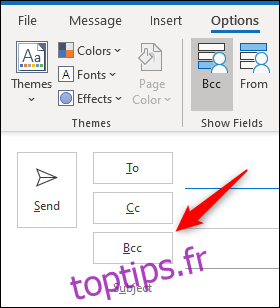
Vous n’aurez besoin de le faire qu’une seule fois. Ensuite, l’option CCI sera affichée pour tous vos courriels. Si vous souhaitez la masquer, cliquez sur Options > CCI depuis n’importe quel courriel, et le champ disparaîtra.
Maintenant que le champ est visible, entrez votre propre nom dans le champ « À » et votre groupe de contacts dans le champ « CCI ».
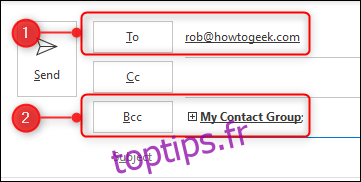
Tous les membres du groupe de contacts recevront le courriel, mais ils ne verront que l’expéditeur (vous) et la personne dans le champ « À » (également vous).
La première fois que vous utilisez cette méthode, il est recommandé d’inclure une brève note dans le courriel pour expliquer que vous utilisez la CCI afin de protéger la vie privée des destinataires. Cela évitera que vos destinataires moins à l’aise avec la technologie ne se demandent pourquoi ils reçoivent un courriel qui semble vous être uniquement destiné!